Een FaceTime-oproep plannen op uw iPhone, iPad en Mac

Ooit een belangrijk FaceTime-gesprek van tevoren willen plannen? Profiteer van deze ingebouwde oplossing.

Realme en Redmi/Xiaomi zijn verwikkeld in een van de heetste gevechten die de komende jaren gemakkelijk zullen duren. Als je kijkt naar hun mid-range en premium aanbod, zul je zien dat beide bedrijven bijna identieke hardware aanbieden, met als groot verschil de software-ervaring. Redmi/Xiaomi gebruikt MIUI bovenop Android, terwijl Realme is overgestapt op Realme UI voor zijn smartphone-aanbod.

Terwijl Xiaomi er is om elke haalbare optie en gebruikersinterface in de voorraad Android te veranderen. Realme heeft een middenweg genomen om een balans te vinden tussen stock en gevilde Android.
In dit bericht gaan we Realme UI vergelijken met MIUI. De vergelijking is gebaseerd op gebruikersinterface, aanpassingsopties, functies, thema-engine en meer. Laten we beginnen.
Opmerking: voor de onderstaande vergelijking heb ik Redmi Note 8 Pro gebruikt met de MIUI op basis van Android 10 en Realme X, die onlangs Realme UI 1.0 op basis van Android 10 ontving.
Gebruikersomgeving
Hier ziet u het grootste verschil tussen de twee gebruikersinterfaces. Realme gaat langzaam richting de standaard Android-look. Het meldingenpaneel, de meldingsschakelaars, het instellingenmenu en de app-lade hebben weinig tot geen veranderingen in vergelijking met de vanille-Android. Het is een welkome verbetering ten opzichte van de oude Color OS-dagen.
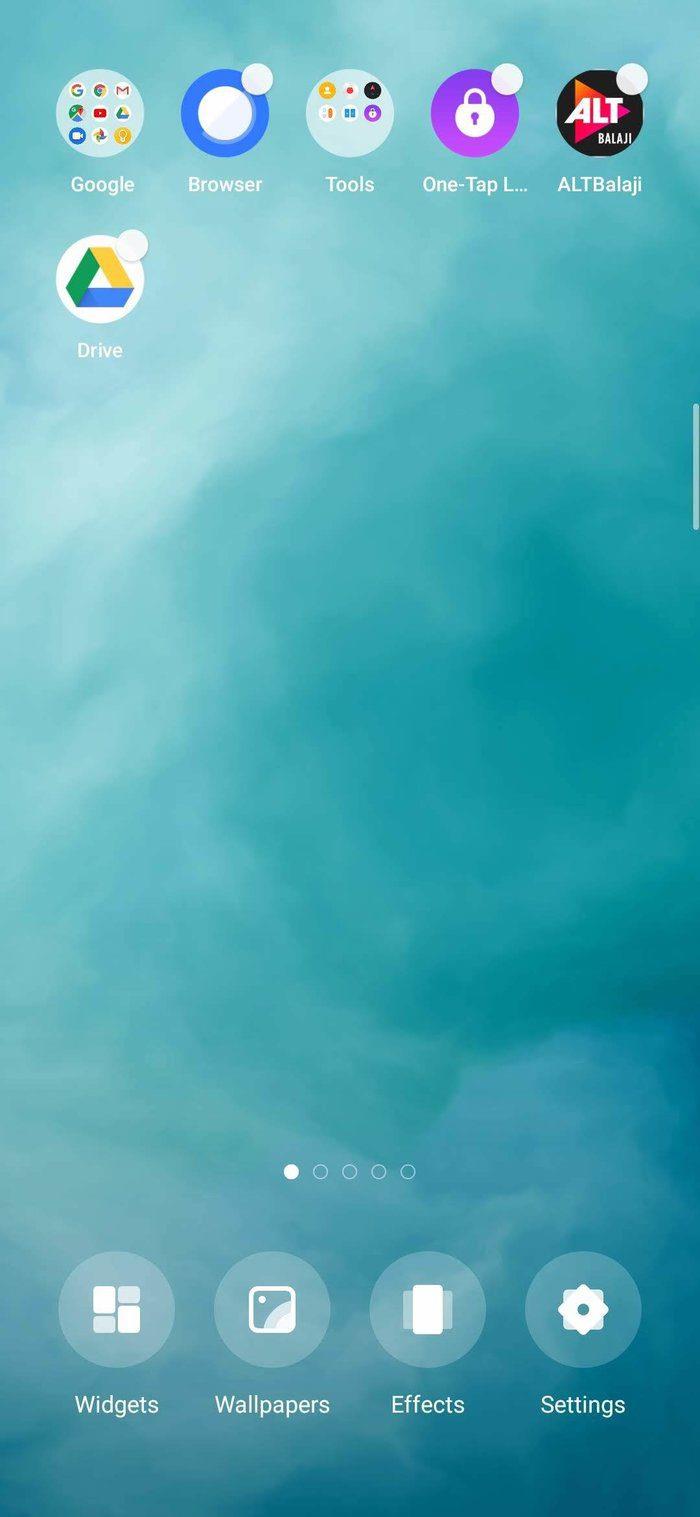
MIUI heeft het uiterlijk van de gebruikersinterface hier volledig veranderd. Het lijkt op de iOS-ontwerpelementen in de hele gebruikersinterface. iPhone-convertibles waarderen dat misschien, maar de standaard-Android-fans zullen de toegevoegde elementen niet waarderen. Mijn grootste probleem met de MIUI is het meldingenpaneel. Het past niet goed bij het standaard Android-ontwerp en het is ook niet zo functioneel als andere.

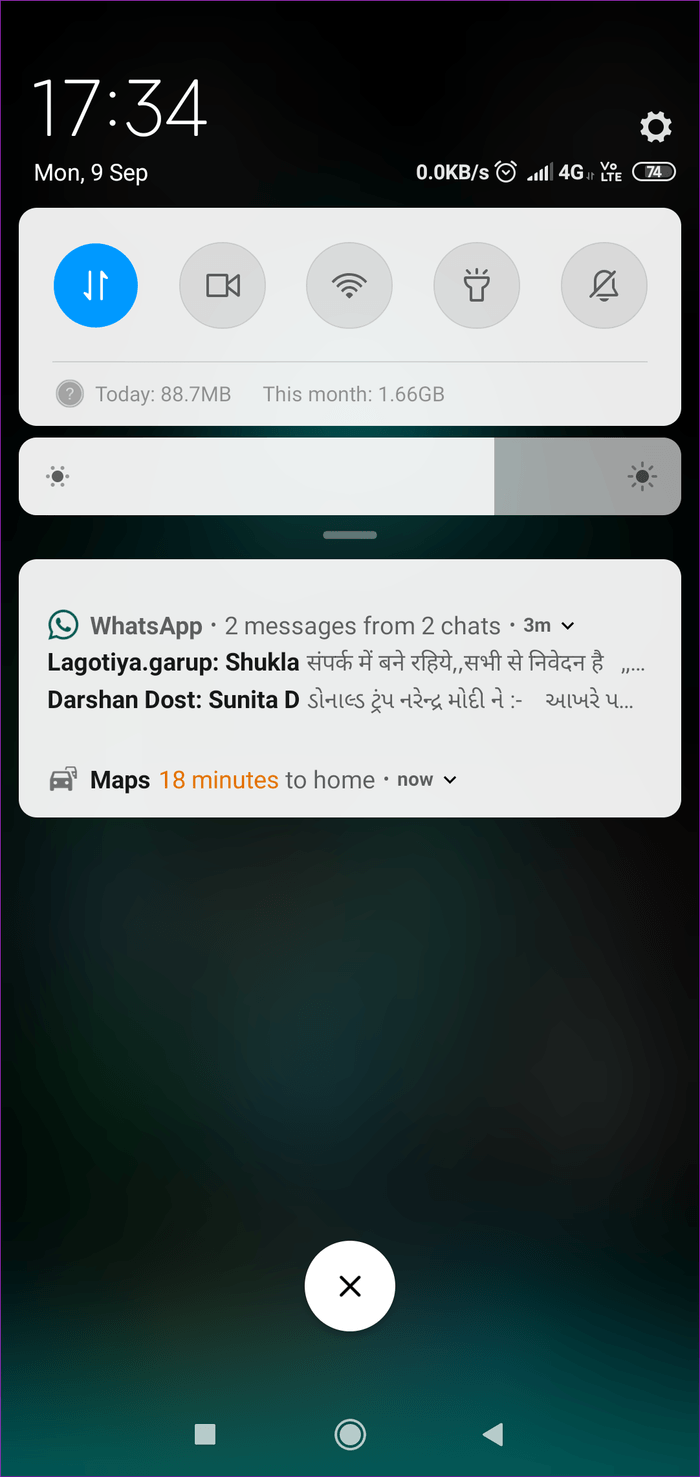
Thema-engine
Zowel MIUI als Realme UI gaan hier hand in hand. Ten eerste ondersteunen zowel de Android-skin het donkere thema van Android 10 . De algehele implementatie is beter dan de versie van Google. Zowel de MIUI als de Realme UI dwingen sommige apps van derden om het donkere thema over te nemen.
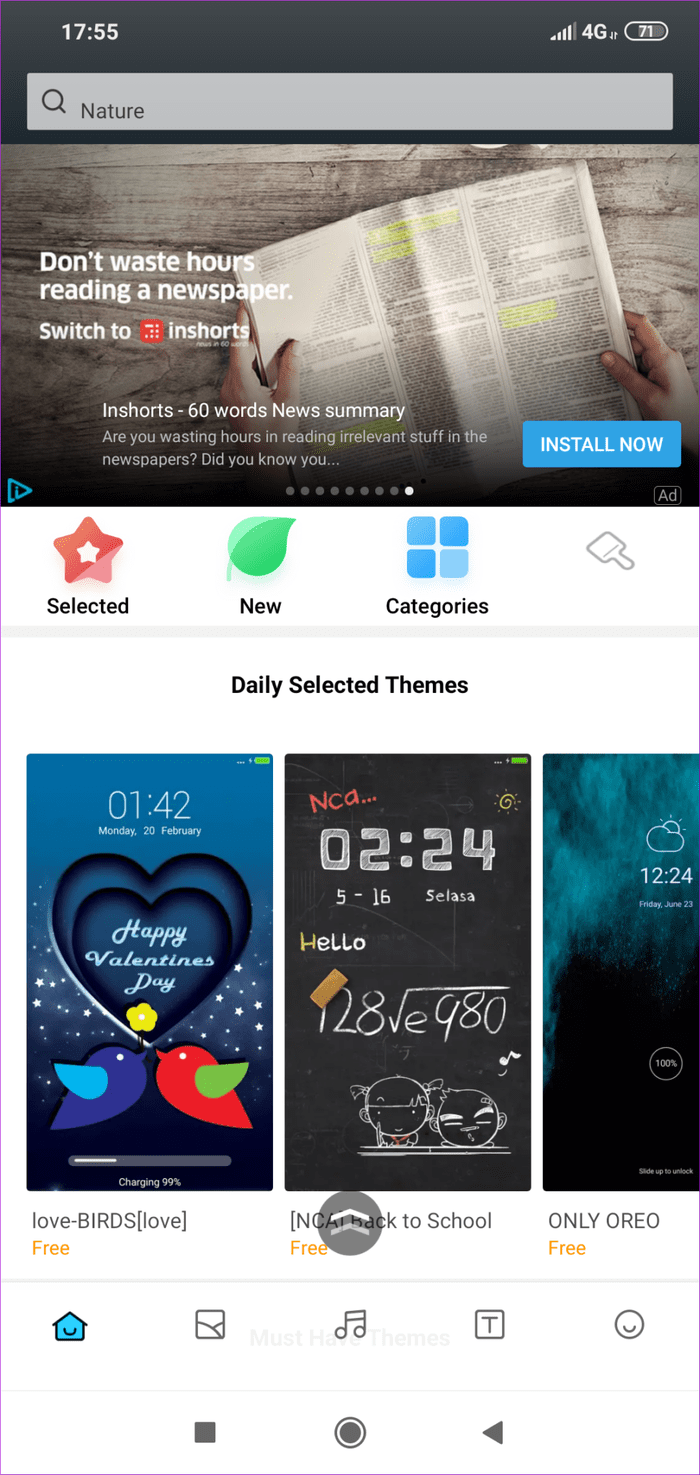
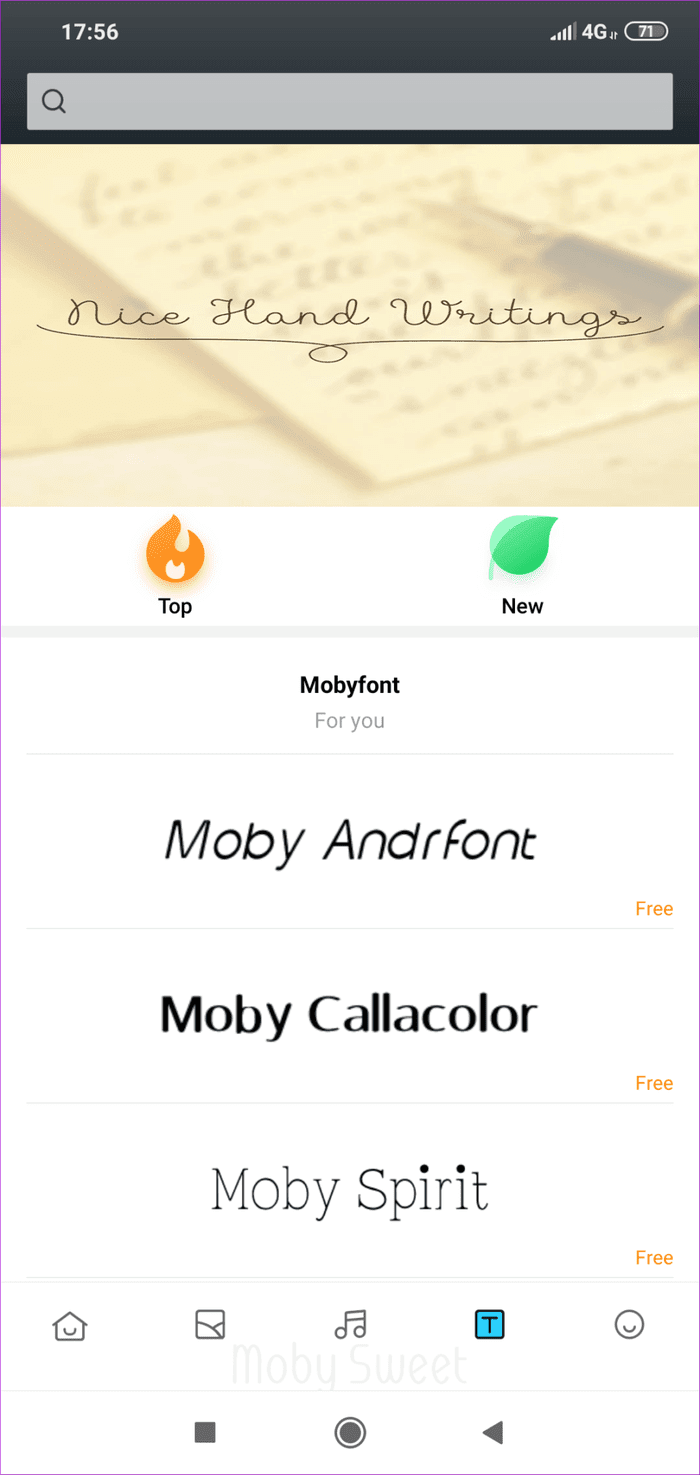
Wat betreft thema's, zowel Realme UI als MIUI bieden een speciale themawinkel om elk detail van de gebruikersinterface te veranderen. Met een enkele installatieknop kunt u de app-pictogrammen, achtergronden en de algehele gebruikersinterface van het startscherm wijzigen. Men kan ook de standaard apparaatlettertypen wijzigen met de themawinkel.
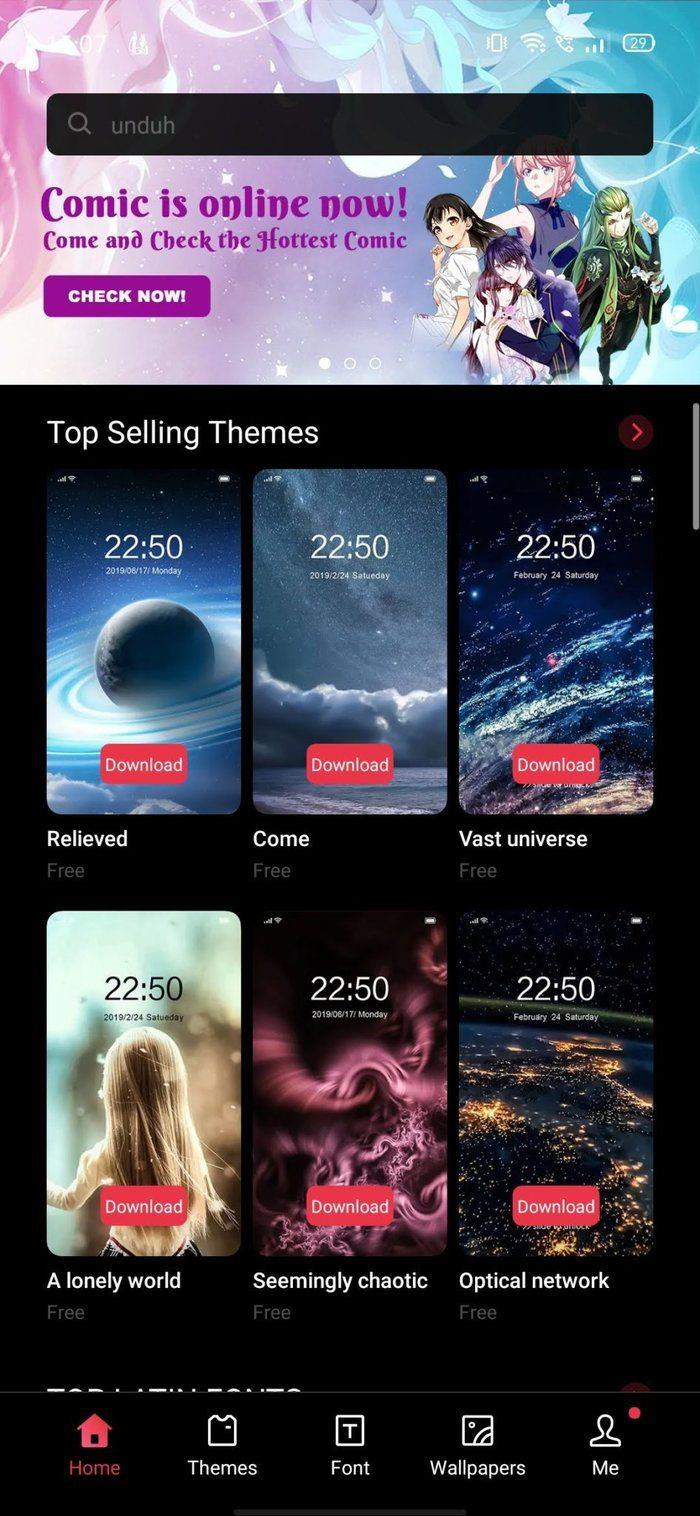
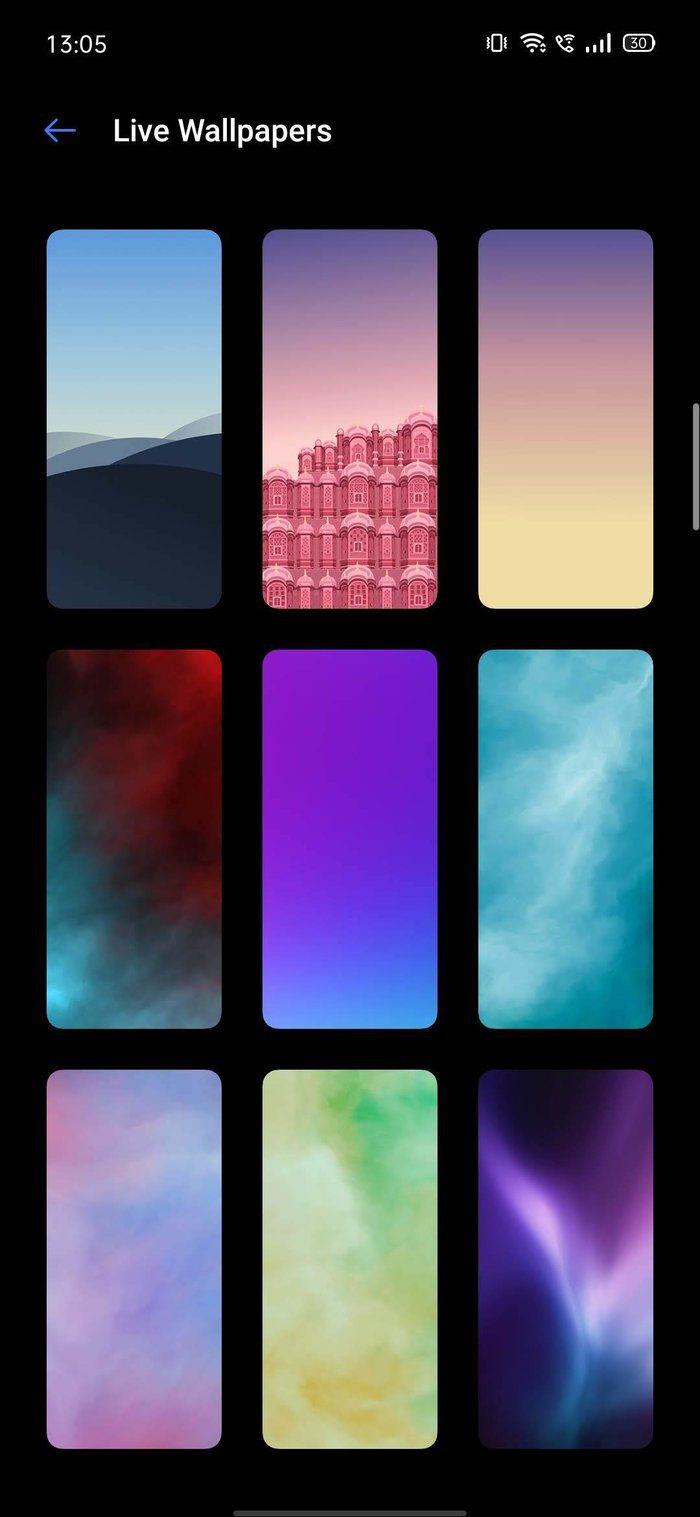
Ik hou van Realme's live wallpapers-sectie. Ze zijn minimaal, goed geïmplementeerd en leuk om te gebruiken.
Aanpassingsopties
Er zijn veel opties om aan te passen in MIUI en Realme UI. Laten we beginnen met de gebruikersinterface van Realme. Tik lang op het startscherm en ga naar instellingen. Hier kunt u de startschermmodus, lay-out, app-opstart en animaties, gebaren sluiten en zelfs dubbeltikken inschakelen om de optie te vergrendelen. Wat het display betreft, kan men ook de kleurtemperatuur wijzigen.
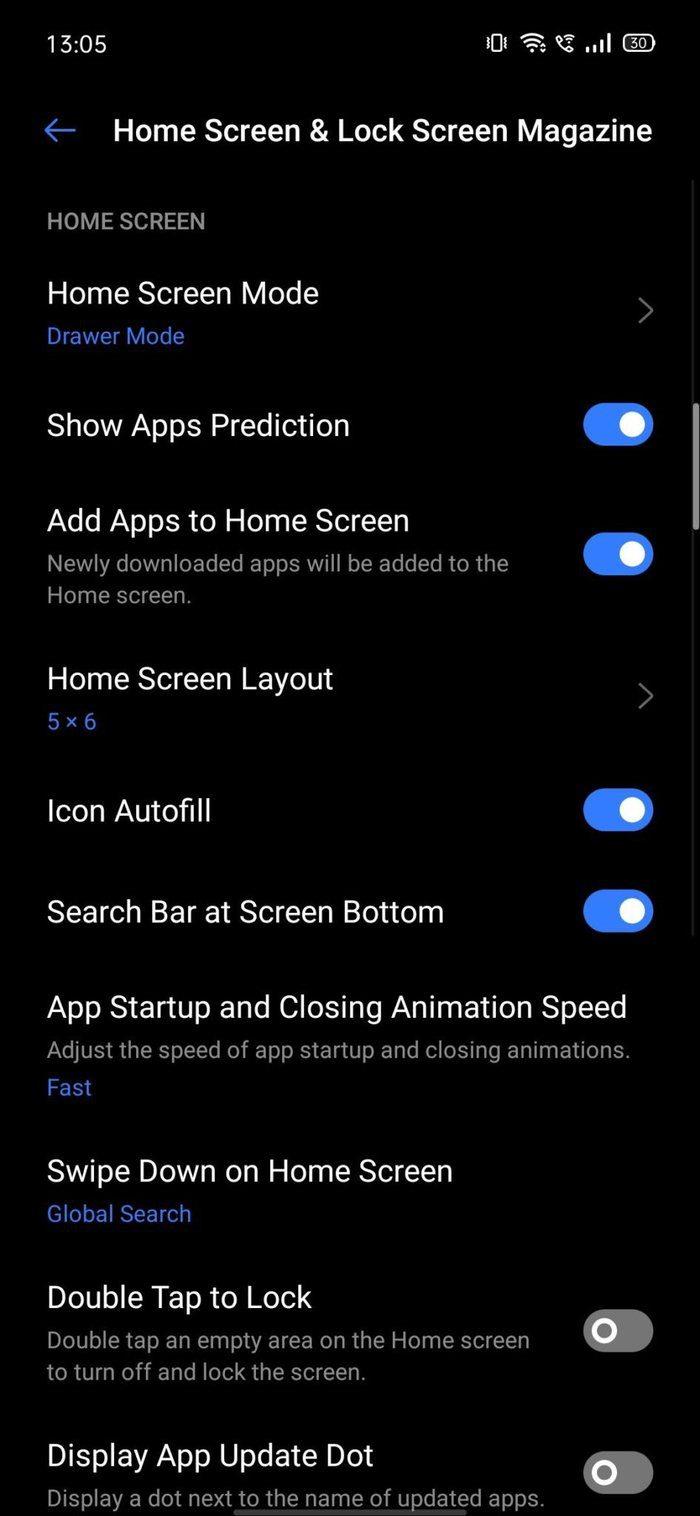
MIUI heeft hier animatiewijzigingen toegevoegd. De gebruiker kan overgangseffecten, de lay-out van het startscherm wijzigen, de lay-out van het startscherm vergrendelen en zelfs het opstartprogramma wijzigen vanuit de instellingen.
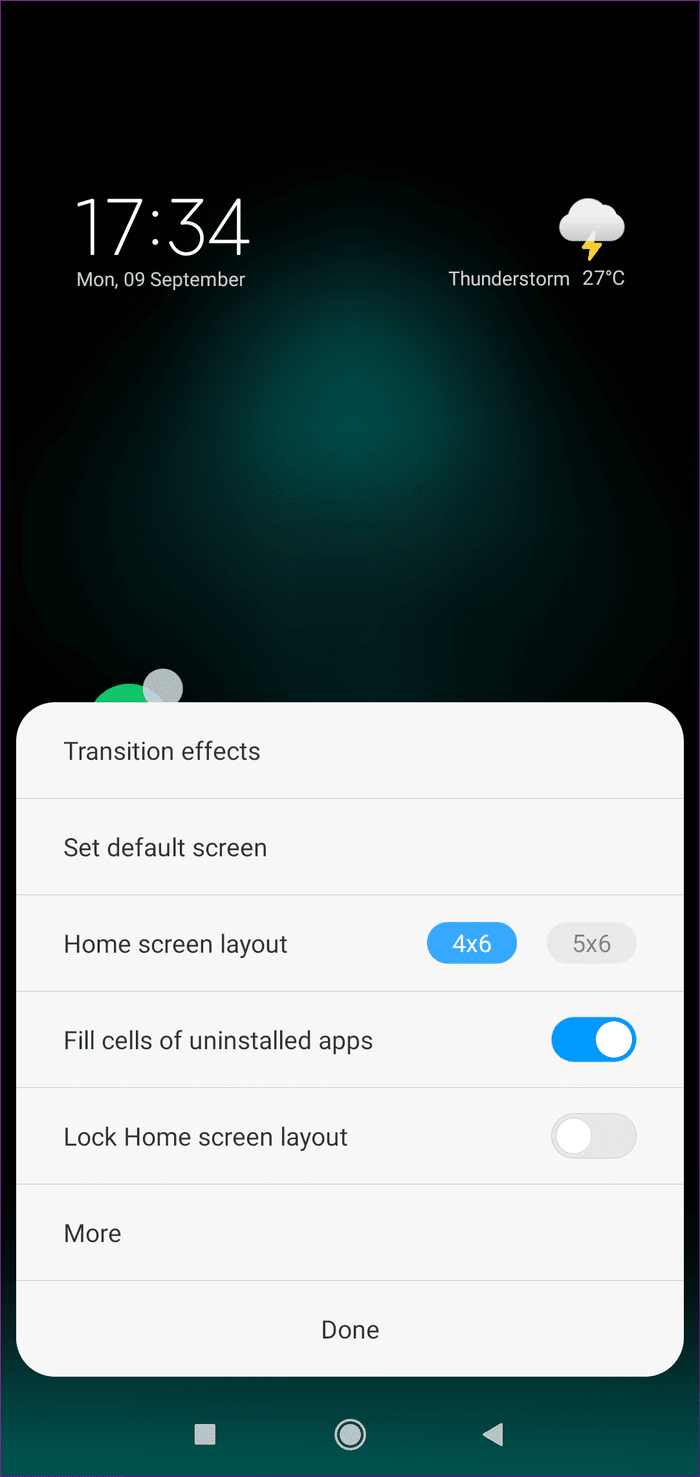
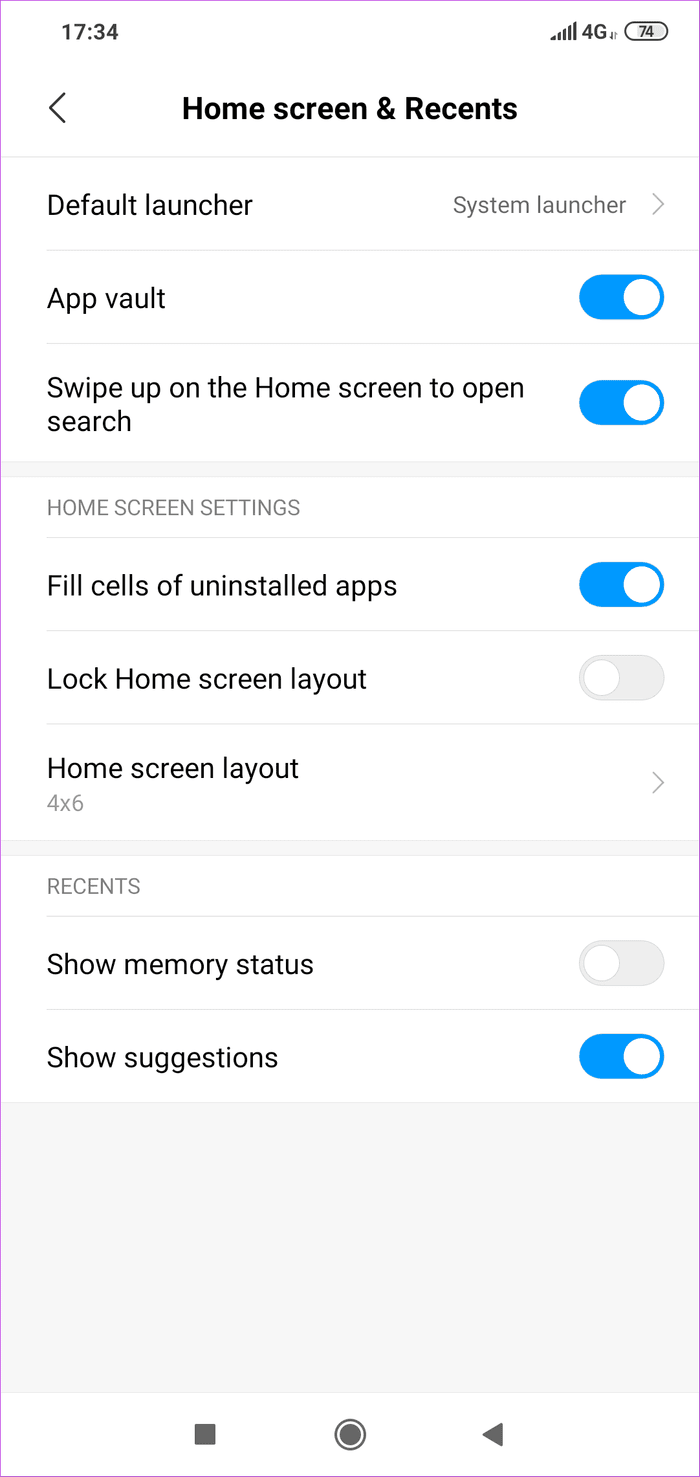
Gebaren en multitasking-menu
Ik geef de voorkeur aan Xiaomi's versie hier. Beide bedrijven hebben de Android 10-navigatiegebaren toegevoegd. Wat MIUI betreft, zijn er drie opties. U kunt teruggaan naar de klassieke Android-knoppen, Android 10-bewegingen gebruiken en de back-/multitasking-bewegingen wijzigen.
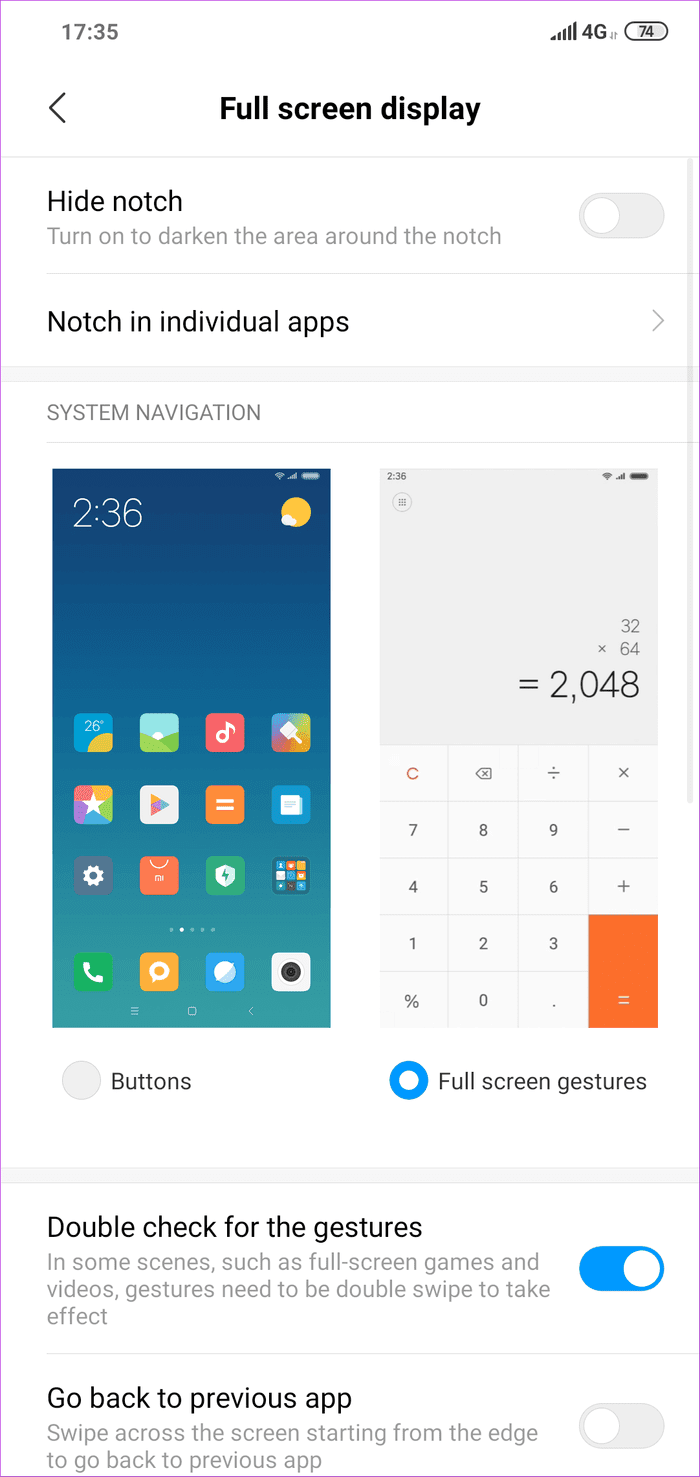
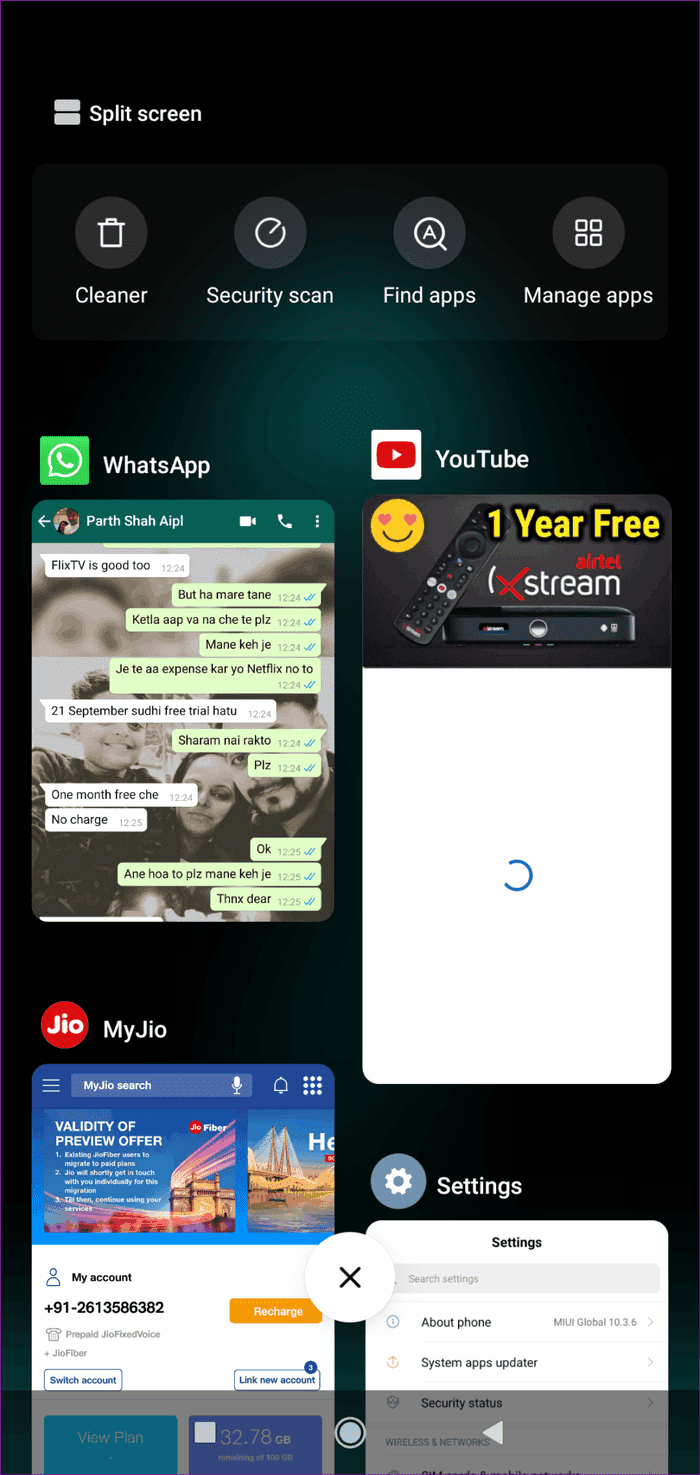
Ik hou van het multitasking-menu van MIUI. Het is een op kaarten gebaseerd verticaal scrollmenu, waarmee u vier apps tegelijk kunt zien en ermee kunt werken. Blackberry 10 OS bood vroeger zo'n multitasking-menu.
Realme UI heeft Android 10-bewegingen toegevoegd met de mogelijkheid om terug te gaan naar de standaard Android-knoppen voor navigatie. Het multitasking-menu is hetzelfde als het standaard Google-menu. Het toont slechts één grote app-kaart tegelijk en vereist te veel horizontaal vegen om door geopende tabbladen te komen.
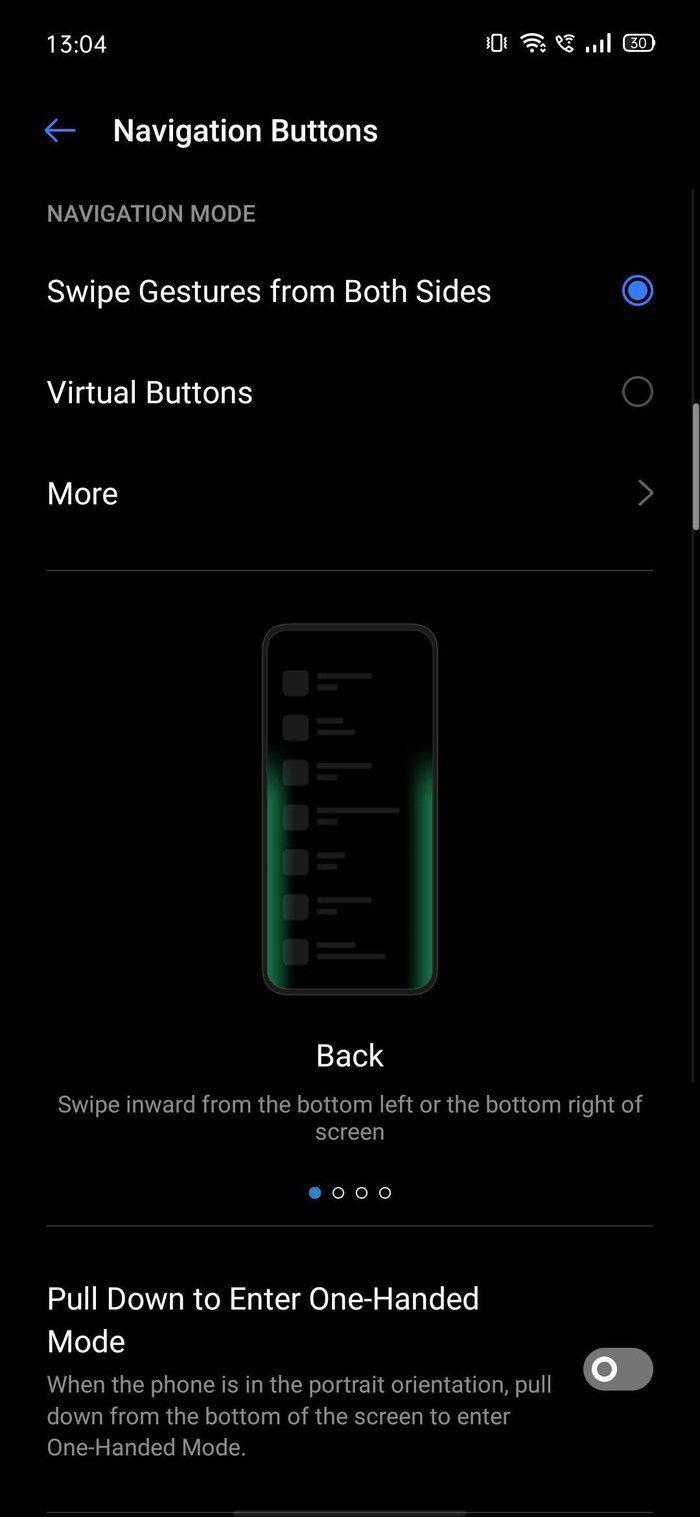
Slimme assistent versus MIUI Home
Realme heeft de Smart Assistant-functie in de zijlade toegevoegd. Het zijn meestal advertenties van de Realme-winkel-apps en -games. Er zijn twee handige toevoegingen. Snelle functies en favoriete contacten. Met snelle functies hebt u toegang tot handige tools zoals scanner, vertaler, Google-zoekopdracht of een andere app met slechts een veegbeweging vanaf het startscherm.
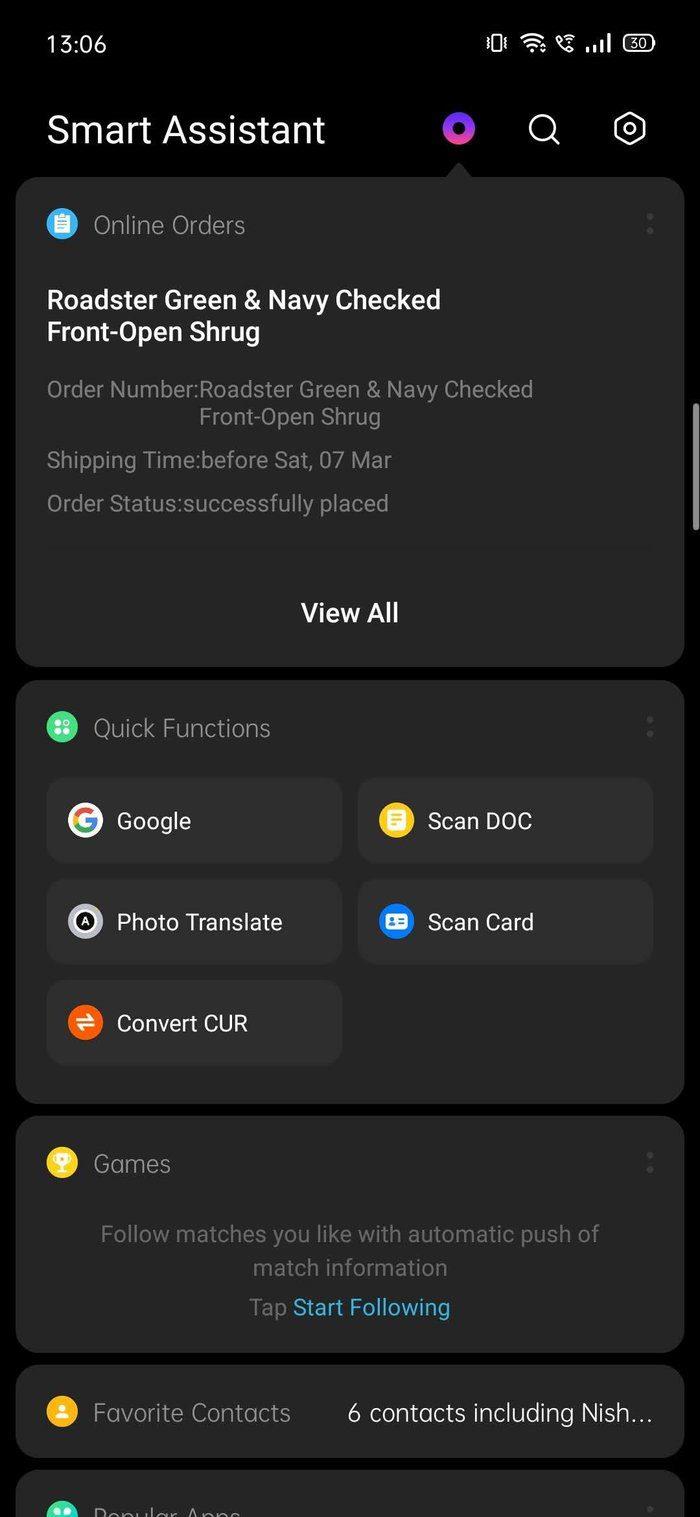
Het MIUI-feedmenu heeft geïntegreerde snelkoppelingen voor slimme acties, zoals cache wissen, een taxi bellen, PNR controleren, apps installeren met één tik en meer. De widgetlijst bevat cricketscore, kalendergebeurtenissen, Twitter-feed, aandelengegevens, enz.
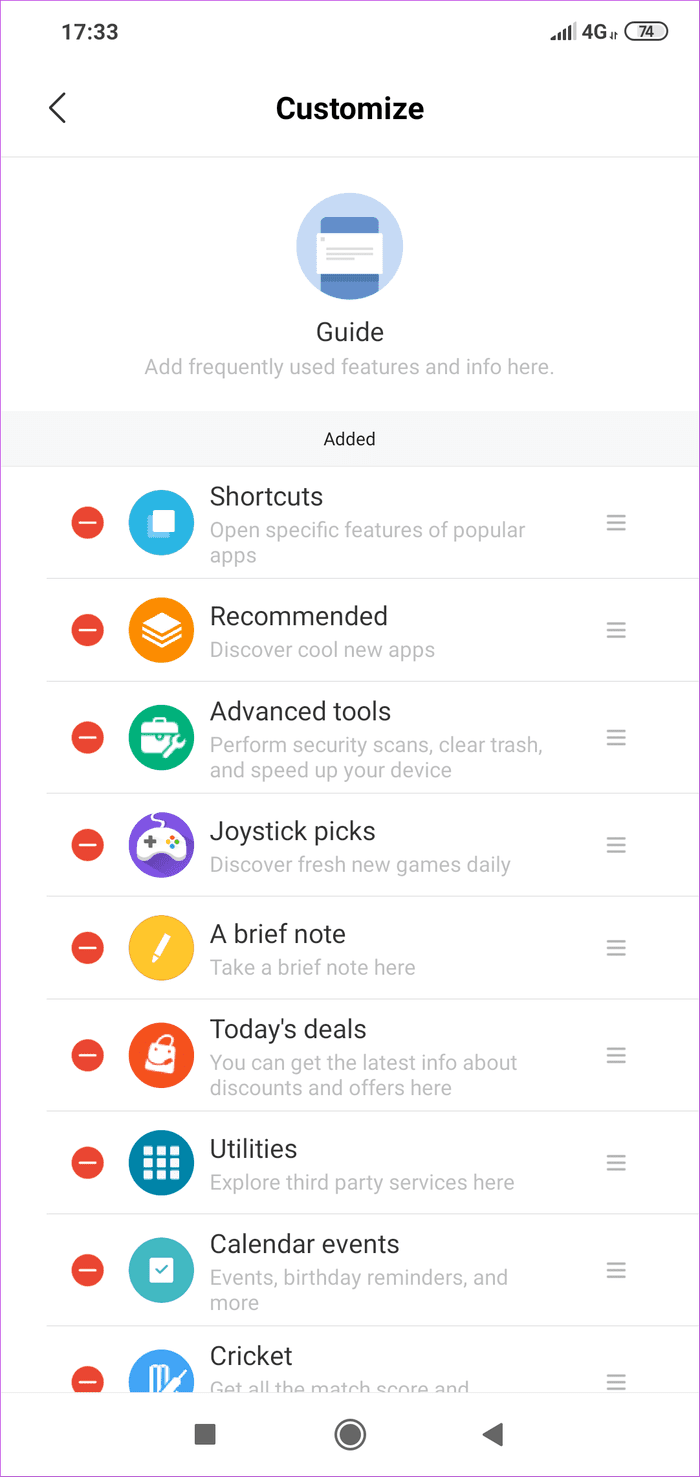
U kunt ook de bovenste zoekbalk gebruiken om te zoeken naar contacten, apps en webinformatie. Ik zou willen dat beide bedrijven in de toekomstige updates overschakelen naar het Google-feedmenu.
Extra kenmerken
Extra functies zijn een van de grootste redenen waarom de meerderheid de voorkeur geeft aan Android-skin van derden boven Android van Google. MIUI heeft een nette tweede spatiefunctie , waarmee je een apart profiel op het apparaat kunt maken met toegevoegde apps en bestanden.
U kunt ook de functie voor het klonen van apps gebruiken die een dubbele app op de telefoon maakt. Met zijn hulp kan men meerdere accounts gebruiken op Facebook, Messenger en WhatsApp . Andere functies zijn onder meer een ingebouwde schermrecorder, donkere modus, uitgebreide screenshot-tool, leesmodus en schermrecorder.
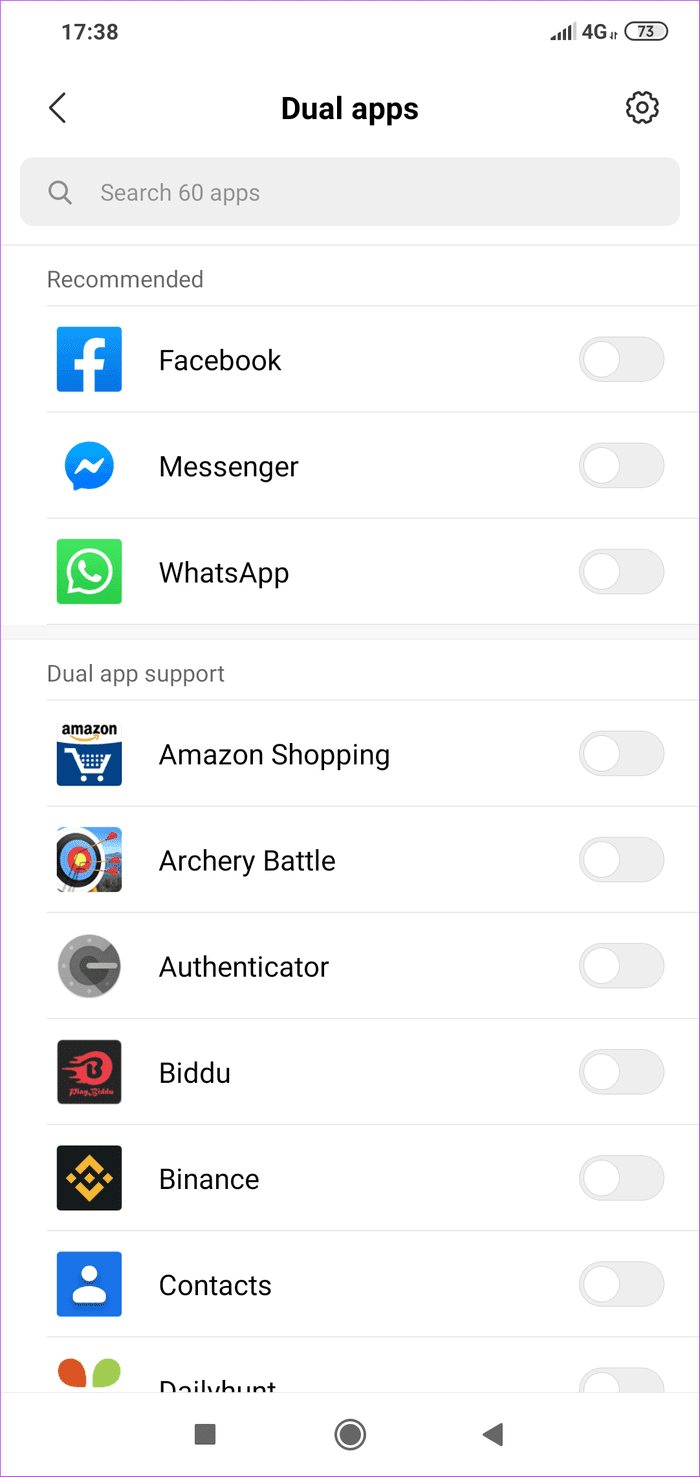
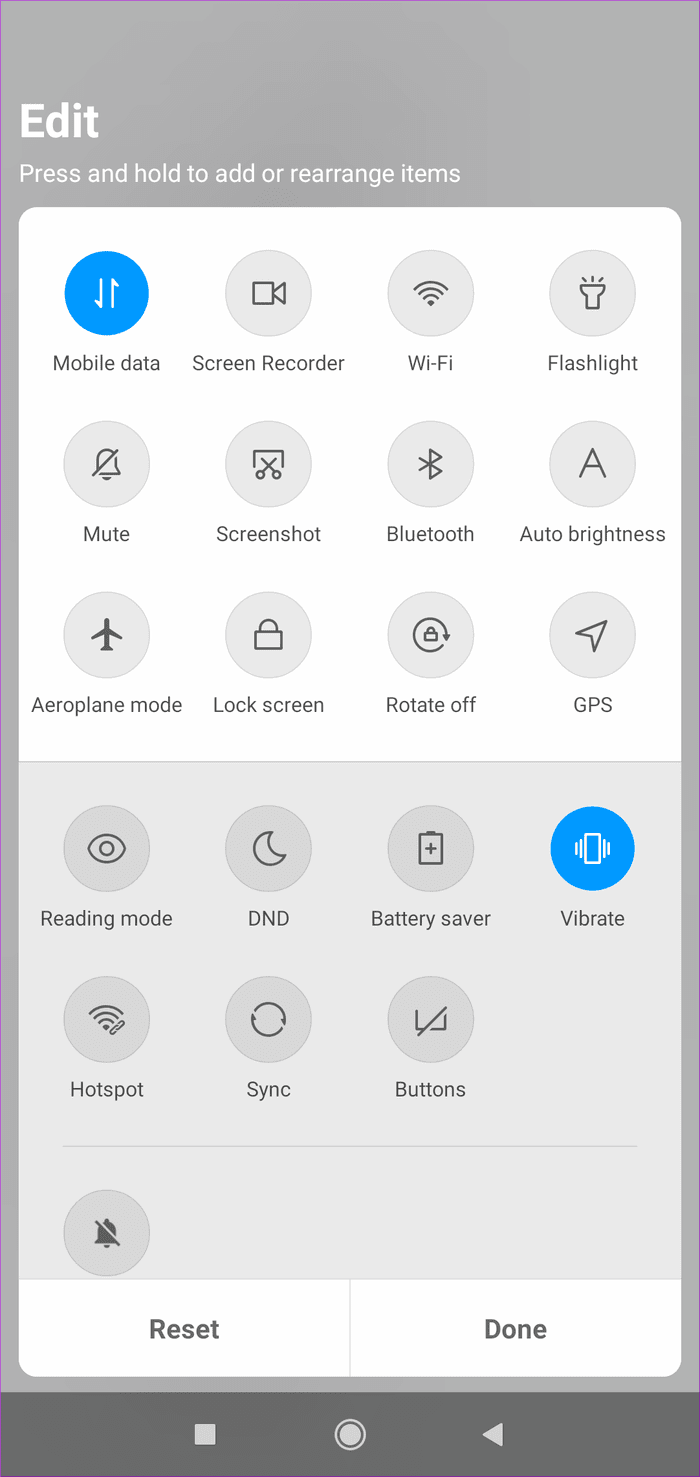
Realme's kijk op de App Clone-functie is net zo goed als MIUI. Het is niet alleen beperkt tot sociale apps, maar u kunt ook apps zoals Amazon, Google Pay, Skype en Swiggy (app voor het bezorgen van eten) klonen.
Realme heeft de zijbalkfunctie toegevoegd, waarmee u de meest gebruikte snelkoppelingen zoals screenshot, opnamescherm en apps kunt vastzetten. U kunt de positie en transparantie ook wijzigen.

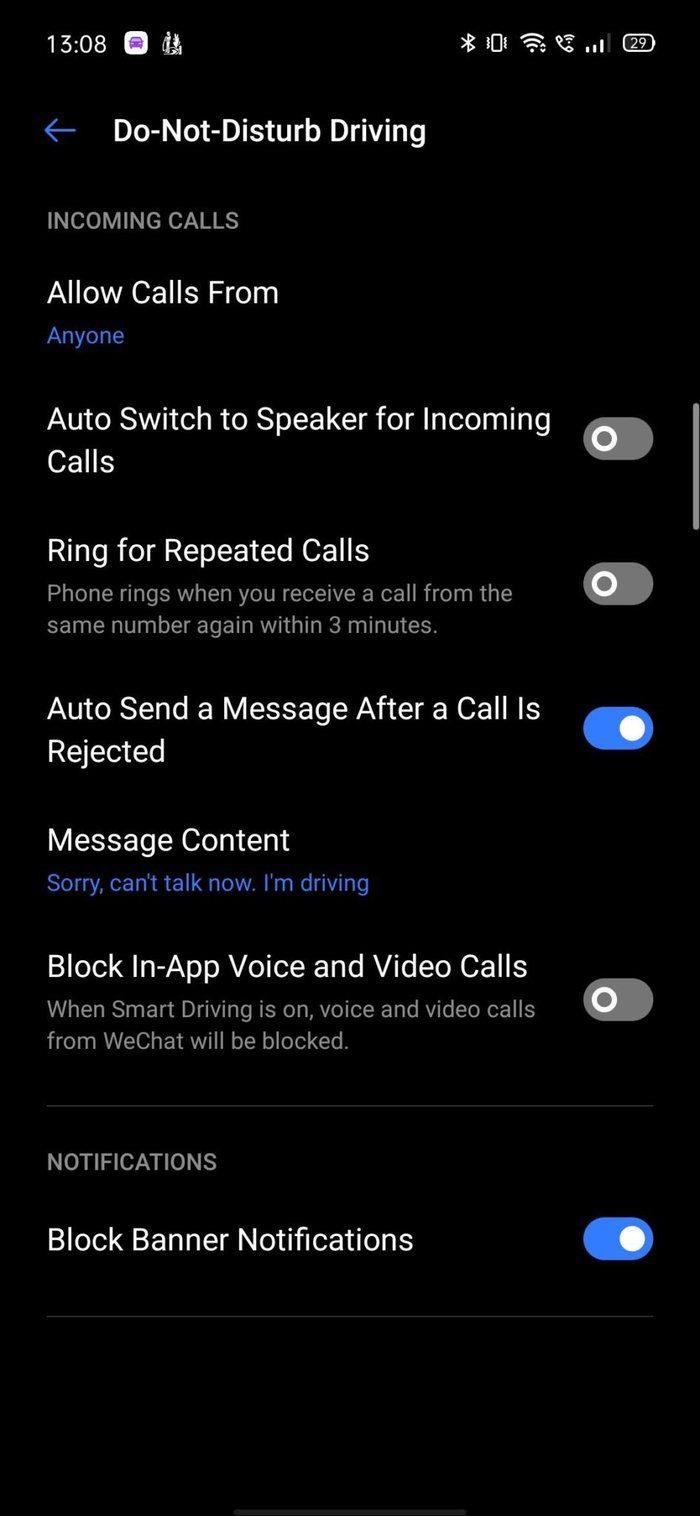
Ik hou van de Smart Driving-functie. Wanneer ingeschakeld, schakelt het de NST tijdens het rijden in, blokkeert het in-app spraak- en video-oproepen en verzendt het automatisch een bericht na het weigeren van een oproep.
Wiens Android Take is beter?
Zowel de MIUI als de gebruikersinterface van Realme geven voldoende redenen om de ene boven de andere te kiezen. MIUI heeft betere gebaren, een multitasking-menu, terwijl Realme UI het uit het park haalt met slim rijden, zijbalkfuncties en een betere kijk op de gebruikersinterface.
Volgende: Wilt u meer weten over de gebruikersinterface van Realme? Lees het onderstaande bericht om de beste trucs en trucs van de Realme UI te zien.
Ooit een belangrijk FaceTime-gesprek van tevoren willen plannen? Profiteer van deze ingebouwde oplossing.
Van bioscoopachtergronden tot detectie van auto-ongelukken, je Pixel-telefoon krijgt met de update van juni tal van handige nieuwe functies
Bellen op de Samsung Galaxy Tablet S8/S7? Hier leest u hoe u kunt bellen op de Samsung Galaxy Tab S8/S7 2022.
Wilt u de ringtones van Nothing Phone (1) op uw telefoon downloaden? Hier is de link om alle ringtones van Nothing Phone (1) te downloaden.
Wilt u een screenshot maken op Nothing Phone (1)? In dit artikel bespreken we alle manieren om een screenshot te maken op Nothing Phone (1).
Hier leest u hoe u 5G in of uit kunt schakelen op iPhone 12, 13, 14 en hogere modellen in 2022. Leer een paar dingen voordat u het 5G-netwerk inschakelt in de nieuwste iPhone
Wil je een screenshot maken op je Galaxy S22 Ultra/S22 Plus? Laten we bespreken hoe u een screenshot kunt maken op de Samsung Galaxy S22 Ultra.
In dit artikel zullen we bespreken hoe je iPhone 13 en iPhone 13 Pro Max in 476 ppi en 470 ppi Wallpapers GRATIS kunt downloaden op elke telefoon die je hebt.
Er zijn verschillende manieren om de zaklamp op je iPhone 13 in of uit te schakelen. Laten we de manieren bespreken om de zaklamp in iPhone 13 te bedienen.
Wil je een app op de iPhone vertrouwen? In dit artikel bespreken we hoe u een app op de iPhone kunt vertrouwen en op uw apparaat kunt gebruiken.








